|
Oriental

(Résultat réduit)
Pour visualiser en grandeur réelle et sous forme de papier pour
Outlook,
cliquez sur le tag.
|
Ce tutoriel est une
traduction d'une création originale de Adita
dont j'ai obtenu la permission pour la traduire.
Il est
strictement interdit
de copier cette traduction, de la distribuer sur le Net sans ma
permission écrite et/ou d'afficher votre résultat sur le Net
sans y inclure le lien original de Adita et le lien
de cette traduction.
Merci de respecter notre
travail.
Pour visiter son site, cliquez
ici
Thank you Adita for giving me the permission to translate your
tutorial.
La création de cette traduction a été réalisée avec PSPXII.
Ce tutoriel est de niveau Avancée.
Filtres
* Simple
* Mura's Meister - Tone
* L&K - Mayra
* Namsupressed Softner
* AP01 (Innovations) - Lines - Silverlining
* Flaming Pear - Flood
* Alien Skin Eye Candy 5 - Impact
* AAA Filters - Transparent Frame
Pour télécharger les filtres, cliquez ici
Installer les filtres dans le répertoire Plugins de votre choix
Matériel
* Tubes - Masques - Pinceau - Presets pour le filtre Alien
Skin Eye Candy 5 - Impact
* Preset pour le filtre Flaming Pear - Flood
Placer le matériel dans les répertoires de votre choix.
Les presets adita_oriental01.fls, adita_oriental02.fls et
adita_oriental04.fls
doivent être placés dans le dossier Shadow du filtre Alien Skin
Eye Candy 5 - Impact

Le preset adita_oriental03.fls doit être placé dans le dossier
Motion Trail du filtre Alien Skin Eye Candy 5 - Impact
Les tubes sont des créations
de
Karine Dreams et
PSP Designers Club
L'un des masques, les presets et le pinceau sont des création de Adita
Il est strictement interdit
d'utiliser, pour d'autres tutoriels, le matériel spécialement
créé par Adita pour cette création. Merci de respecter cette
condition de Adita.
Merci à vous tous pour votre magnifique travail. :)
** Les calques de certains tubes
sont invisibles afin
de réduire le poids du fichier Matériel.
Pour voir les tubes, enlever le X rouge dans la palette des
calques.
**
Il
est strictement interdit
d'enlever la signature, de renommer les tubes ou de redistribuer
les tubes sans l'autorisation écrite des créateurs de ces
tubes.
Merci de respecter leurs conditions d'utilisations.
Télécharger le matériel
ici
Attention
En cliquant sur le lien, vous
aurez une nouvelle fenêtre qui s'ouvrira.
Repérer dans la liste le fichier Matériel dont vous avez
besoin.
Cliquez dessus. Une autre fenêtre va s'ouvrir.
Dans le bas
de la fenêtre, cliquez sur Téléchargez.
Une autre fenêtre va s'ouvrir.
Il sera écrit "Télécharger"
Cliquez sur ce bouton. Une autre fenêtre s'ouvrira
Un décompte de 10 secondes apparaîtra.
Après ce décompte, le fichier sera disponible.
Cliquez sur "Cliquez ici pour télécharger le fichier" pour
télécharger le matériel
Préparation.
Ouvrir les tubes
À l'aide de la touche Shift et la lettre D de votre clavier,
faire une copie des tubes. Fermer les originaux
Palette Styles et Textures
Couleur Premier plan = #FB0110
Couleur Arrière-plan = #390508
Ouvrir la fenêtre de configuration de la couleur Premier plan
Onglet Dégradé
Repérer le dégradé Premier plan-Arrière-plan
Style Radial - Angle à 0 - Répétitions à 2 - Inverser coché
Horizontal et Vertical à 50
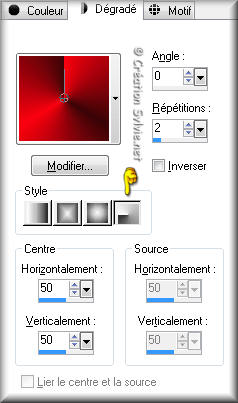
Vous êtes prêt alors allons-y. :)
|
Pour vous guider pendant la création de ce tag,
cliquer sur cette flèche avec le bouton gauche de la souris
et déplacer pour marquer votre ligne

|
Étape 1.
Ouvrir une nouvelle image de 1024 x 450 pixels, fond
transparent
Outil Pot de peinture
Appliquer le dégradé dans la nouvelle image
Étape 2.
Sélections - Sélectionner tout
Ouvrir le tube k@rine__dreams__ASIA267_Mars_09
Vous assurez de travailler avec une copie (Touche Shift + Lettre
D)
Supprimer le calque de la signature et le calque du fond
Image - Redimensionner
Cochez Redimensionner tous
les calques
Redimensionner à 75%
Édition - Copier
Note
Ne pas fermer le tube redimensionné. Nous en aurons
besoin plus tard
Retourner à votre tag
Édition - Coller dans la sélection
Sélections - Désélectionner tout
Étape 3.
Effets - Effets d'image - Mosaïque sans jointures

Réglage - Flou - Flou gaussien
Rayon à 40
Effets - Modules externes - LenK - Mayra
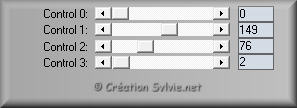
Effets - Modules externes - Namesuppressed - Softner
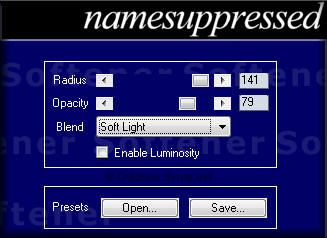
Effets - Modules externes - Simple - Blintz
Étape 4.
Calques - Dupliquer
Effets - Effets géométriques - Perspective verticale
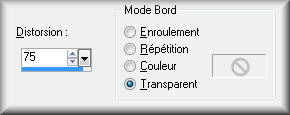
Image - Renverser
Étape 5.
Outil Déformation

À l'aide du repère central, descendre le calque jusqu'à 335
pixels de hauteur

Effets - Modules externes - Alien Skin Eye Candy 5 - Impact -
Perspective Shadow
Onglet Settings
Repérer le preset adita_oriental01.fls
Cliquez sur Ok
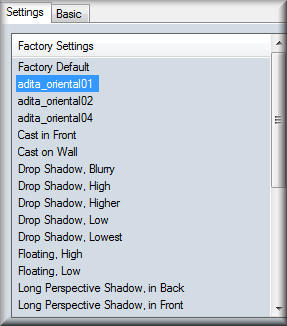
Calques - Dupliquer
Image - Renverser
Étape 6.
Palette des calques
Activer le calque Raster1
Calques - Dupliquer
Effets - Effets géométriques - Cercle
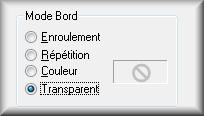
Calques - Agencer - Placer en haut de la pile
Image - Redimensionner
Décochez Redimensionner tous
les calques
Redimensionner à 45%
Effets - Effets d'image - Décalage
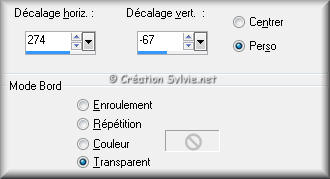
Le calque se placera au bon endroit
Étape 7.
Sélections - Sélectionner tout
Sélections - Flottante
Sélections - Modifier - Contracter de 1 pixel
Sélections - Inverser
Édition - Couper
Sélections - Désélectionner tout
Étape 8.
Calques - Dupliquer
Image - Redimensionner
Décochez Redimensionner tous
les calques
Redimensionner à 65%
Effets - Effets d'image - Décalage
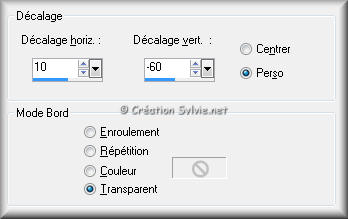
Le calque se placera au bon endroit
Calques - Fusionner - Fusionner avec le calque de dessous
Étape 9.
Effets - Modules externes - Flaming Pear - Flood
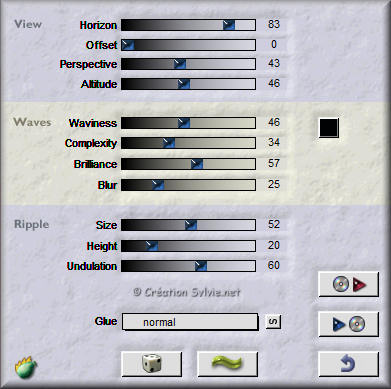
Effets - Modules externes - Alien Skin Eye Candy 5 - Impact -
Perspective Shadow
Onglet Settings
Repérer le preset adita_oriental02.fls
Cliquez sur Ok
Étape 10.
Palette des calques
Activer le calque Raster1
Calques - Dupliquer
Effets - Effets d'image - Mosaïque sans jointures

Effets - Effets de distorsion - Vagues

Image - Miroir
Palette des calques
Changer le mode Mélange pour Lumière douce
Calques - Fusionner - Fusionner avec le calque de dessous
Étape 11.
Palette Styles et Textures
Ouvrir la fenêtre de configuration du dégradé
Style Linéaire - Angle à 0 - Répétitions à 0 - Inverser décoché
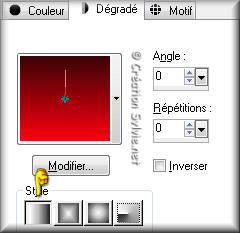
Étape 12.
Calques - Nouveau calque raster
Outil Pot de peinture
Appliquer le dégradé dans le nouveau calque
Effets - Modules externes - Mura's Meister - Tone
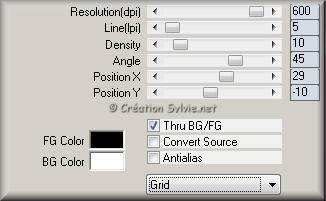
Effets - Filtre personnalisé
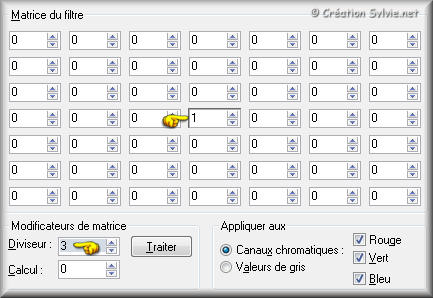
Palette des calques
Réduire l'opacité à 75
Calques - Fusionner - Fusionner avec le calque de dessous
Étape 13.
Palette Styles et Textures
Nouvelle couleur Premier plan = #000000
Palette des calques
Activer le calque Copie (2) sur Raster 1
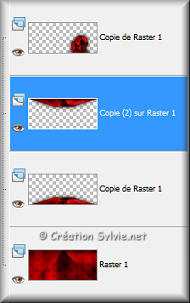
Étape 14.
Calques - Nouveau calque raster
Outil Pot de peinture
Appliquer la nouvelle couleur Premier plan dans le nouveau
calque
Étape 15.
Calques - charger/enregistrer un masque - Charger à
partir du disque
Repérer le masque aditascreations_59
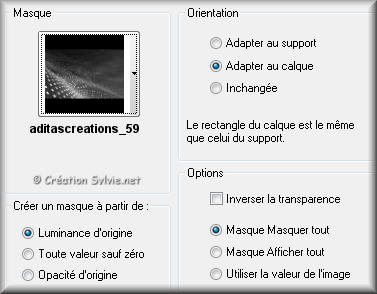
Calques - Fusionner - Fusionner le groupe
Effets - Effets 3D - Ombre de portée
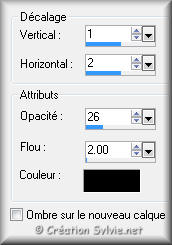
Étape 16.
Ouvrir le tube 02-psp-designers-club
Vous assurez de travailler avec une copie (Touche
Shift + Lettre D)
Supprimer le calque de la signature et le fond
Calques - charger/enregistrer un masque - Charger à
partir du disque
Repérer le masque 20-20

Calques - Fusionner - Fusionner le groupe
Étape 17.
Édition - Copier le tube
Retourner à votre tag
Édition - Coller comme nouveau calque
Placer à gauche

Palette des calques
Réduire l'opacité à 30
Étape 18.
Palette Styles et Textures
Nouvelle couleur Premier plan =
#FB0110
Ouvrir la fenêtre de configuration du dégradé
Style Linéaire - Angle à 0 - Répétitions à 0 - Inverser
coché
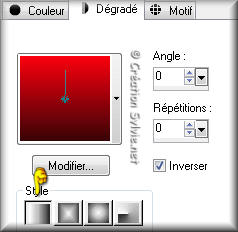
Étape 19.
Retourner au tube k@rine__dreams__ASIA267_Mars_09
redimensionné à l'étape 2
Calques - Nouveau calque raster
Outil Pot de peinture
Appliquer le nouveau dégradé dans le nouveau calque
Effets - Modules externes - AP 01 (Innovations) -
Lines - Silverlining
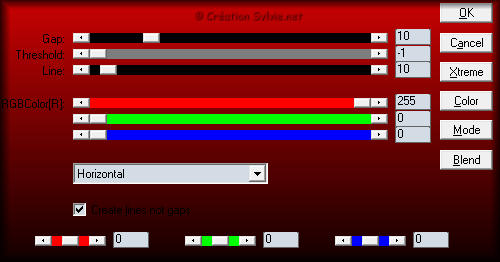
Calques - Agencer - Déplacer vers le bas
Étape 20.
Palette des calques
Activer le calque en haut de la pile
Calques - Dupliquer
Palette des calques
Activer le calque Raster 1
Effets - Modules externes - Alien Skin Eye Candy 5 -
Impact - Motion Trail
Repérer le preset adita_oriental03.fls
Cliquez sur Ok
Effets - Modules externes - Alien Skin Eye Candy 5 -
Impact - Perspective Shadow
Onglet Settings
Repérer le preset adita_oriental04.fls
Cliquez sur Ok
Calques - Fusionner - Fusionner les calques visibles
Effets - Modules externes - AAA Frames - Transparent
Frame
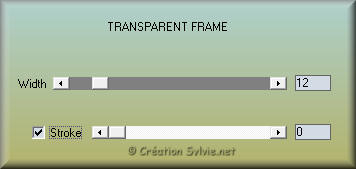
Étape 21.
Palette Styles et Textures
Nouvelle couleur Premier plan =
#FFFFFA
Calques - Nouveau calque raster
Outil Pot de peinture
Appliquer la nouvelle couleur Premier plan dans le
nouveau calque
Calques - Agencer - Déplacer vers le bas
Étape 22.
Calques - Fusionner - Fusionner les calques visibles
Image - Redimensionner
Décochez Redimensionner tous
les calques
Redimensionner à 40%
Édition - Copier
Retourner à votre tag
Édition - Coller comme nouveau calque
Ne pas déplacer. L'image est au bon endroit
Effets - Modules externes - Alien Skin Eye Candy 5 - Impact -
Perspective Shadow
Onglet Settings
Repérer le preset adita_oriental01.fls
Cliquez sur Ok
Effets - Modules externes - Mura's Meister - Copies
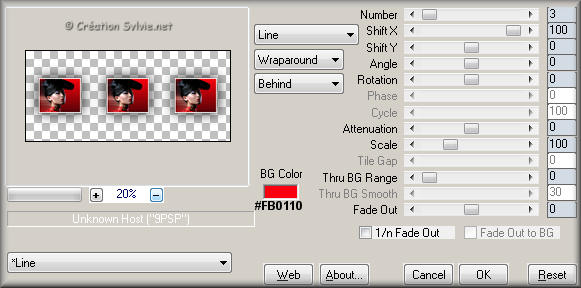
Effets - Effets de distorsion - Vagues
Même configuration que l'étape 10 (déjà en mémoire)
Effets - Effets d'image - Décalage
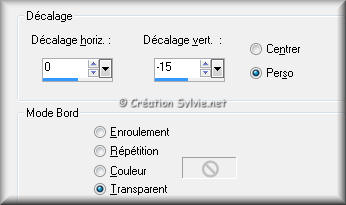
Étape 23.
Palette des calques
Activer le calque en haut de la pile
Effets - Effets d'image - Décalage

Étape 24.
Palette des calques
Activer le calque en bas de la pile
Effets - Modules externes - Flaming Pear - Flood
Cliquez sur ce bouton

Repérer le preset Flood settings.q8r
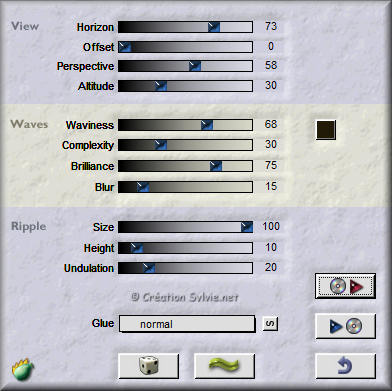
Calques - Fusionner - Fusionner les calques visibles
Étape 25.
Calques - Nouveau calque raster
Outil Pinceau
Repérer le pinceau adita'screations_brush_oriental
Palette Styles et Textures
Nouvelle couleur Premier plan = #000000
Appliquer le pinceau comme ceci :

Effets - Effets 3D - Ombre de portée
Même configuration que l'étape 15 (déjà en
mémoire)
Étape 26.
Outil Sélection - Lasso - Point à point
Sélectionner la partie du pinceau qui recouvre la
petite image du centre

Presser la touche Delete (Suppr) de votre clavier
Sélections - Désélectionner tout
Étape 27.
Calques - Fusionner - Tous aplatir
Image - Ajouter des bordures - Symétrique coché
Taille de 1 pixel = Couleur #000000
Étape 28.
Ajouter votre signature
Calques - Fusionner - Fusionner les calques visibles
Voilà ! Votre tag Top est terminé.
Il ne vous reste plus qu'à le redimensionner si nécessaire et à
l'enregistrer en format JPG, compression à 25
J'espère que vous avez aimé faire ce tutoriel. :)
Il est interdit de copier ou de distribuer
cette traduction sans mon autorisation
|